Jak włączyć lub wyłączyć dźwięk klawiatury dotykowej na Windows 11 PC
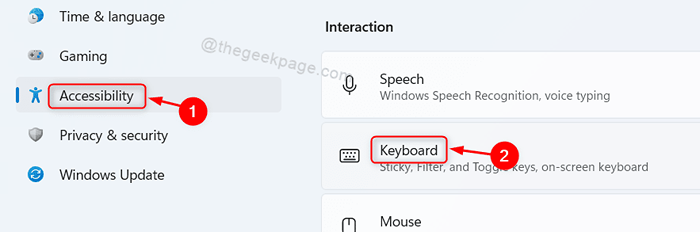
- 2241
- 568
- Laura Zygmunt
W systemie operacyjnym Windows istnieje opcja korzystania z klawiatury dotykowej, jeśli laptop obsługuje funkcję klawiatury dotykowej i klawiaturę na ekranie. Stanowiło to głównie zapewnienie wygody osobom niepełnosprawnym poznawczym w przypadku korzystania z systemu operacyjnego systemu Windows. Ale większość użytkowników systemu Windows uważa, że klawiatura dotykowa brzmi irytująca i chce ją wyłączyć. W tym artykule poprowadzimy Cię, jak włączyć lub wyłączyć dźwięk klawiatury na komputerze Windows 11
Jak włączyć lub wyłączyć dźwięk klawiatury dotykowej na Windows 11 PC
Krok 1: Naciskać Win + i Klawisze na klawiaturze, aby otworzyć aplikację Ustawienia.
Krok 2: Kliknij Dostępność Na lewym okienku okna Ustawienia.
Krok 3: Następnie przewiń stronę i kliknij Klawiatura opcja w interakcji, jak pokazano poniżej.
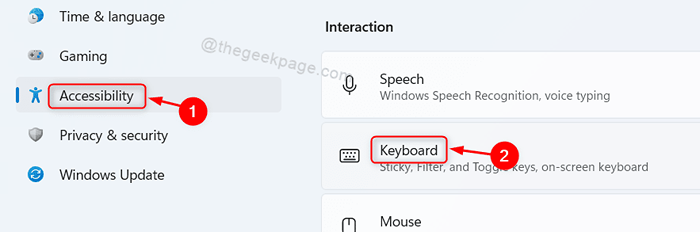
Krok 4: Następnie kliknij Powiadomienia preferencje na stronie klawiatury, jak pokazano.
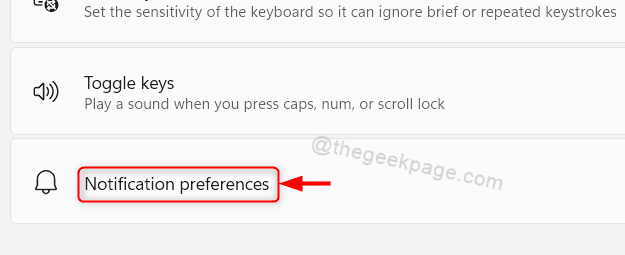
Krok 5: Kliknij pole wyboru, które mówi Odtwarzaj dźwięk, gdy włączam klawisze lub wyłączam klawisze lub wyłączam klawisze z klawiatury Aby włączyć lub wyłączyć dźwięk klawiatury, jak chcesz.
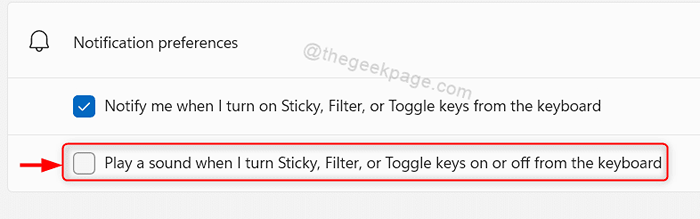
W ten sposób możesz włączyć lub wyłączyć dźwięk klawiatury dotykowej w systemie.
Jak włączyć lub wyłączyć dźwięk klawiatury na ekranie na Windows 11 PC
Krok 1: Naciskać Win + r klawisze razem na klawiaturze, aby otworzyć okno dialogowe Uruchom.
Krok 2: Typ Osk W oknie dialogowym Uruchom i naciśnij OK przycisk jak pokazano.
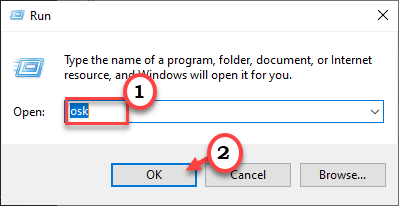
Krok 3: Kliknij Opcje W aplikacji klawiatury na ekranie, jak pokazano na poniższym zrzucie ekranu.
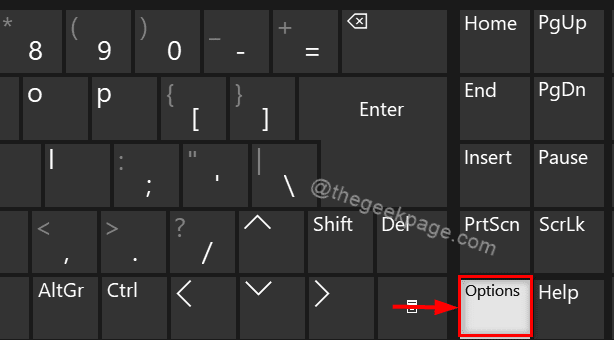
Krok 4: Kliknij Użyj dźwięku kliknięcia pole wyboru, aby włączyć lub wyłączyć dźwięk dotykowy klawiatury na ekranie.
Krok 5: Na koniec kliknij OK Aby zastosować zmiany, jak pokazano na poniższym obrazku.
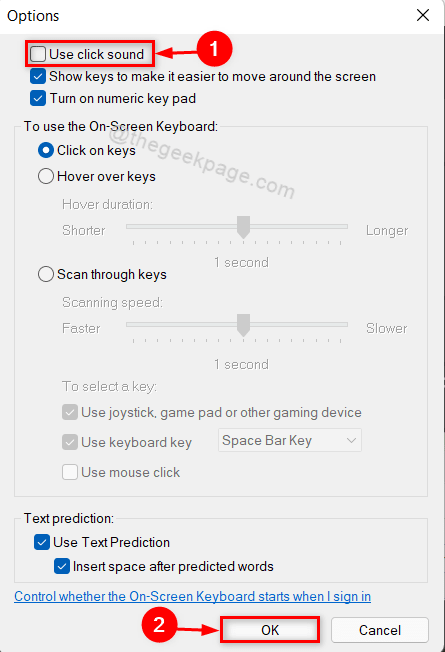
To natychmiast włączy lub wyłączy dźwięk dotykowy klawiatury na ekranie bez konieczności ponownego uruchomienia systemu.
To wszyscy faceci.
Mam nadzieję, że ten artykuł był pouczający i pomocny.
Zostaw nam komentarze poniżej.
Dziękuję!
- « Jak pokazać lub ukryć folder bibliotek w systemie Windows 11
- Jak zmienić kierunek przewijania touchpad w systemie Windows 11 »

